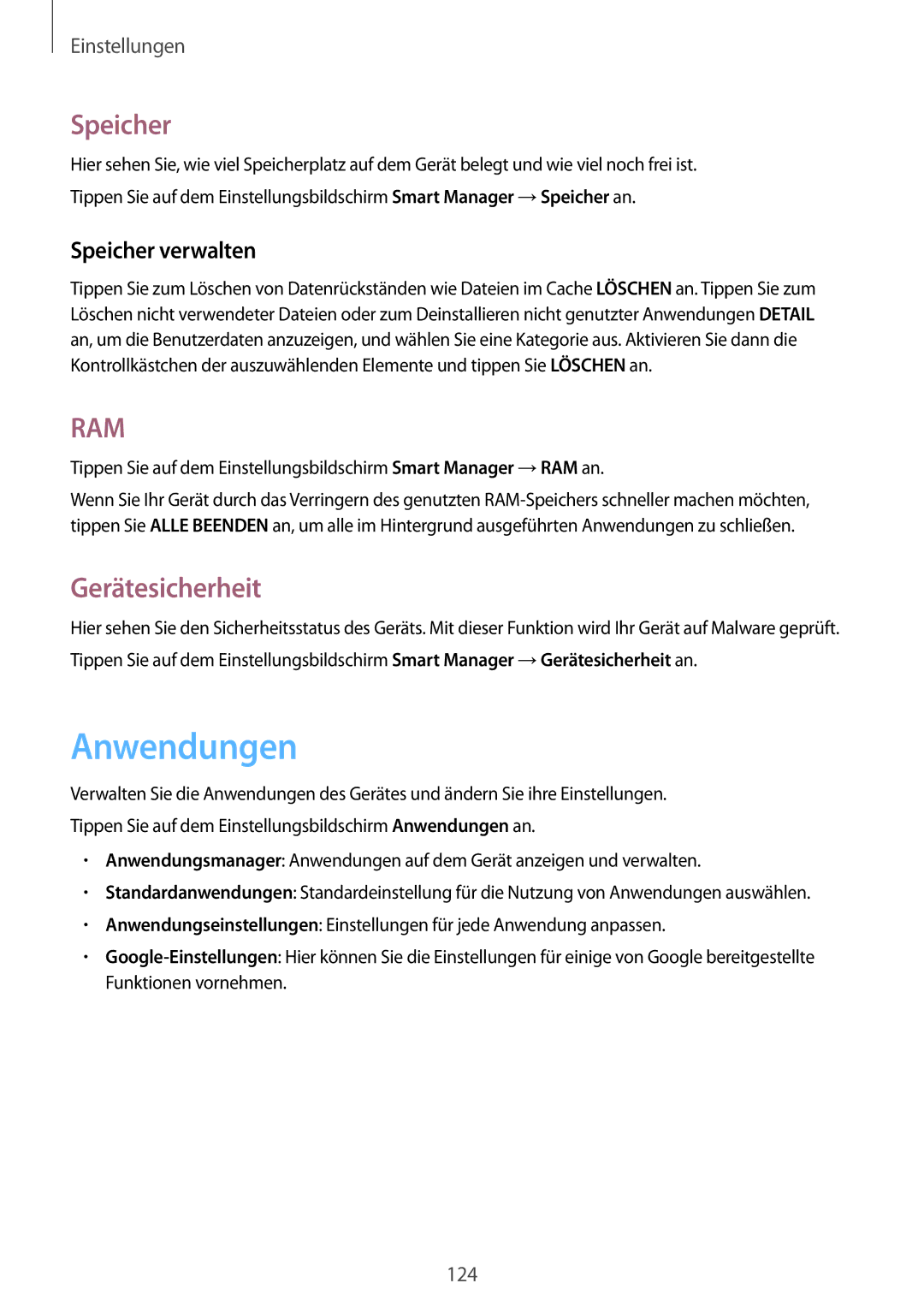Einstellungen
Speicher
Hier sehen Sie, wie viel Speicherplatz auf dem Gerät belegt und wie viel noch frei ist. Tippen Sie auf dem Einstellungsbildschirm Smart Manager →Speicher an.
Speicher verwalten
Tippen Sie zum Löschen von Datenrückständen wie Dateien im Cache LÖSCHEN an. Tippen Sie zum Löschen nicht verwendeter Dateien oder zum Deinstallieren nicht genutzter Anwendungen DETAIL an, um die Benutzerdaten anzuzeigen, und wählen Sie eine Kategorie aus. Aktivieren Sie dann die Kontrollkästchen der auszuwählenden Elemente und tippen Sie LÖSCHEN an.
RAM
Tippen Sie auf dem Einstellungsbildschirm Smart Manager →RAM an.
Wenn Sie Ihr Gerät durch das Verringern des genutzten
Gerätesicherheit
Hier sehen Sie den Sicherheitsstatus des Geräts. Mit dieser Funktion wird Ihr Gerät auf Malware geprüft. Tippen Sie auf dem Einstellungsbildschirm Smart Manager →Gerätesicherheit an.
Anwendungen
Verwalten Sie die Anwendungen des Gerätes und ändern Sie ihre Einstellungen. Tippen Sie auf dem Einstellungsbildschirm Anwendungen an.
•Anwendungsmanager: Anwendungen auf dem Gerät anzeigen und verwalten.
•Standardanwendungen: Standardeinstellung für die Nutzung von Anwendungen auswählen.
•Anwendungseinstellungen: Einstellungen für jede Anwendung anpassen.
•
124